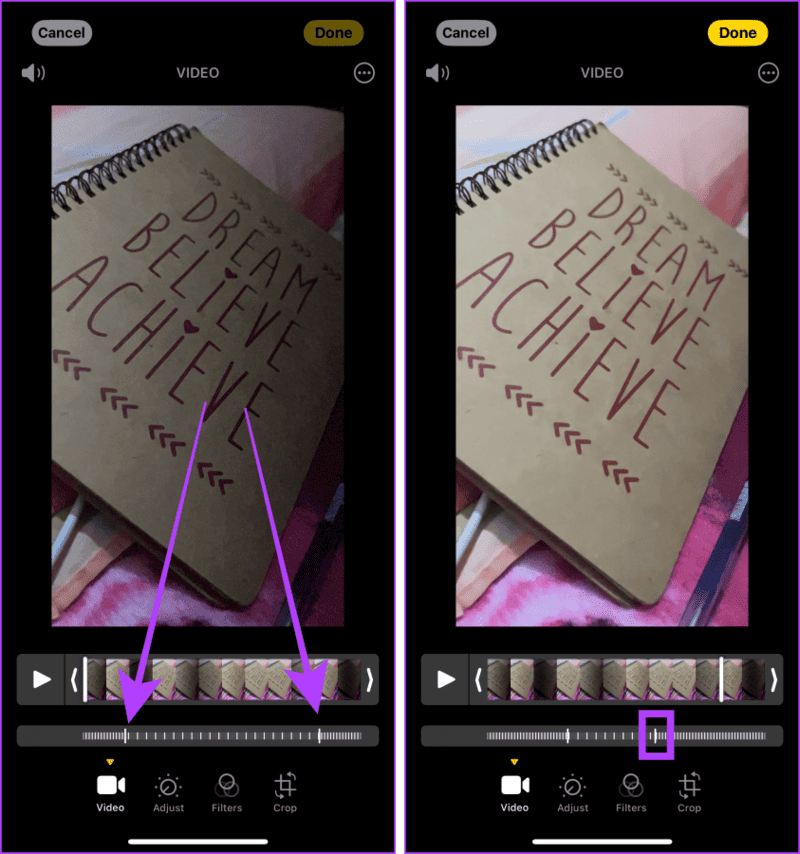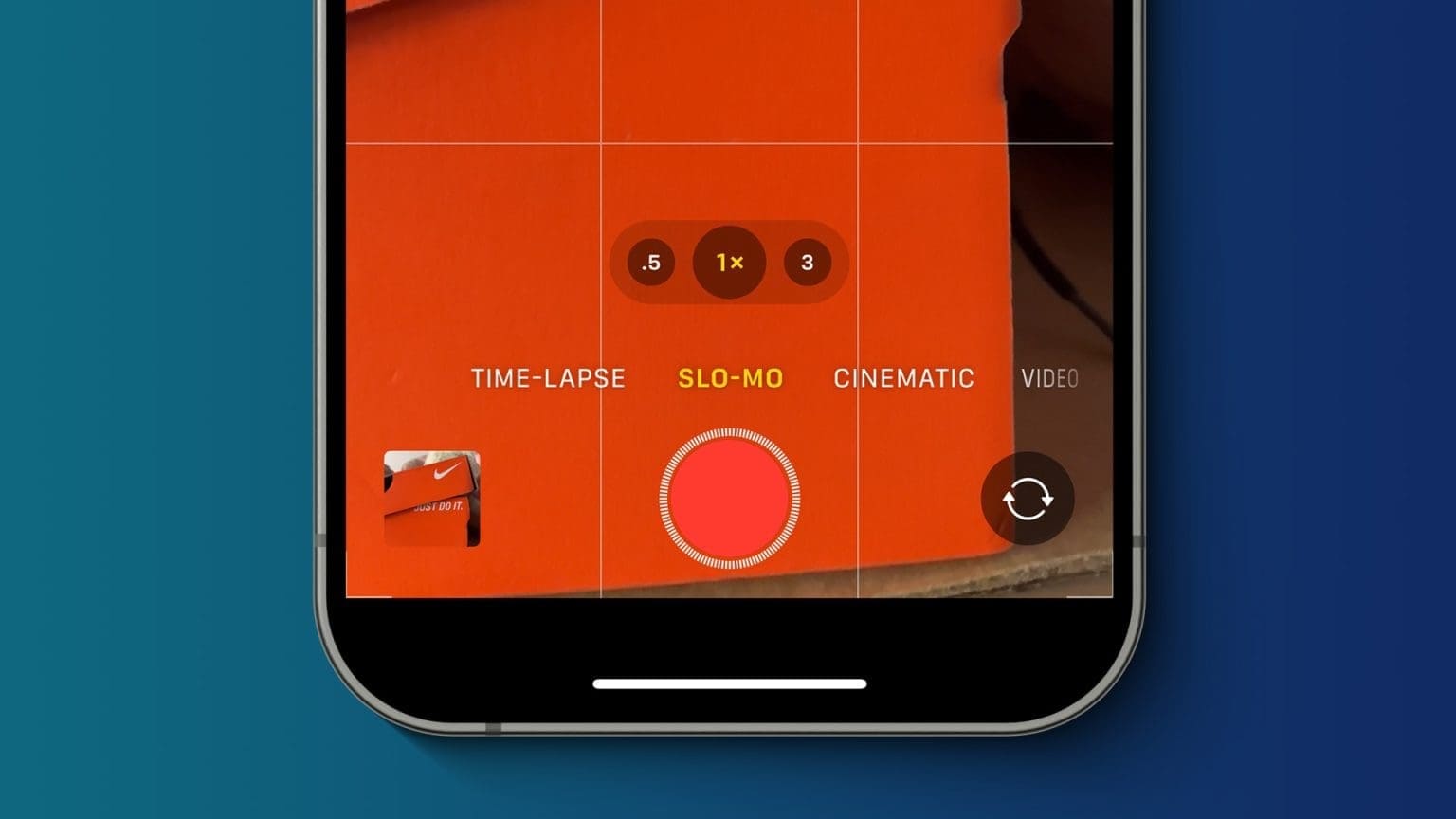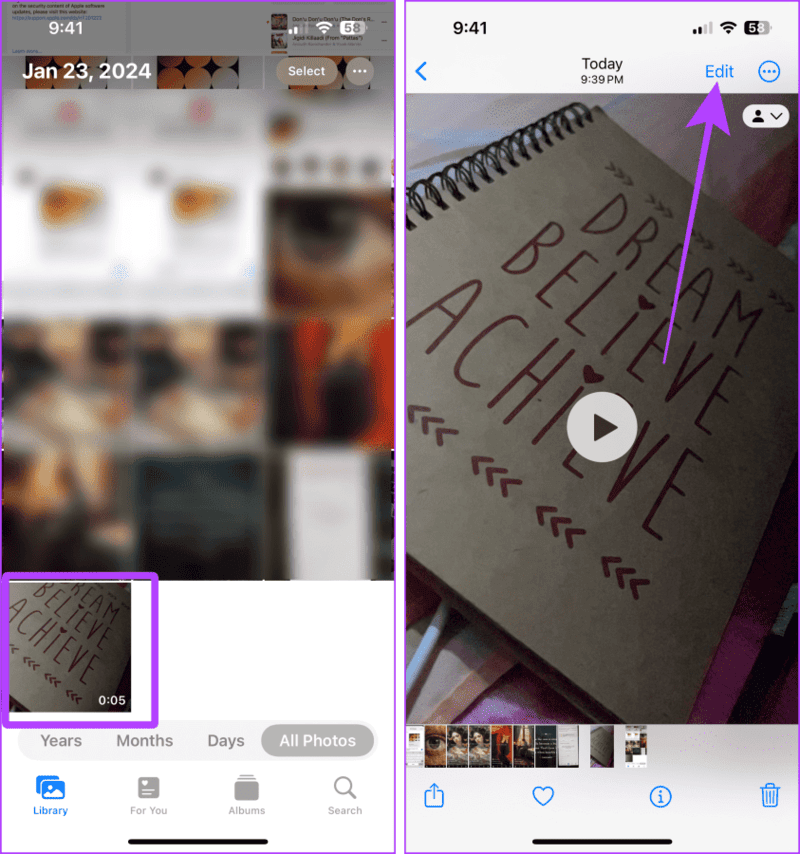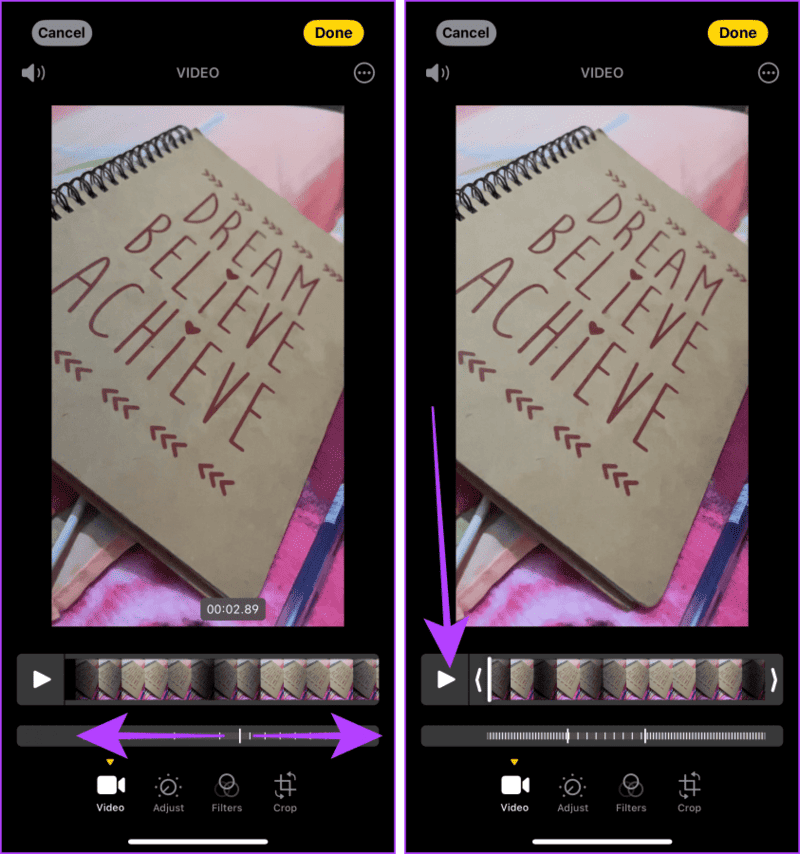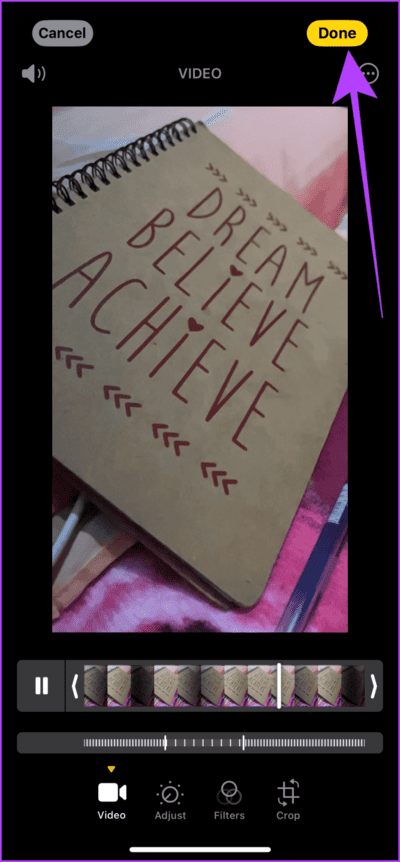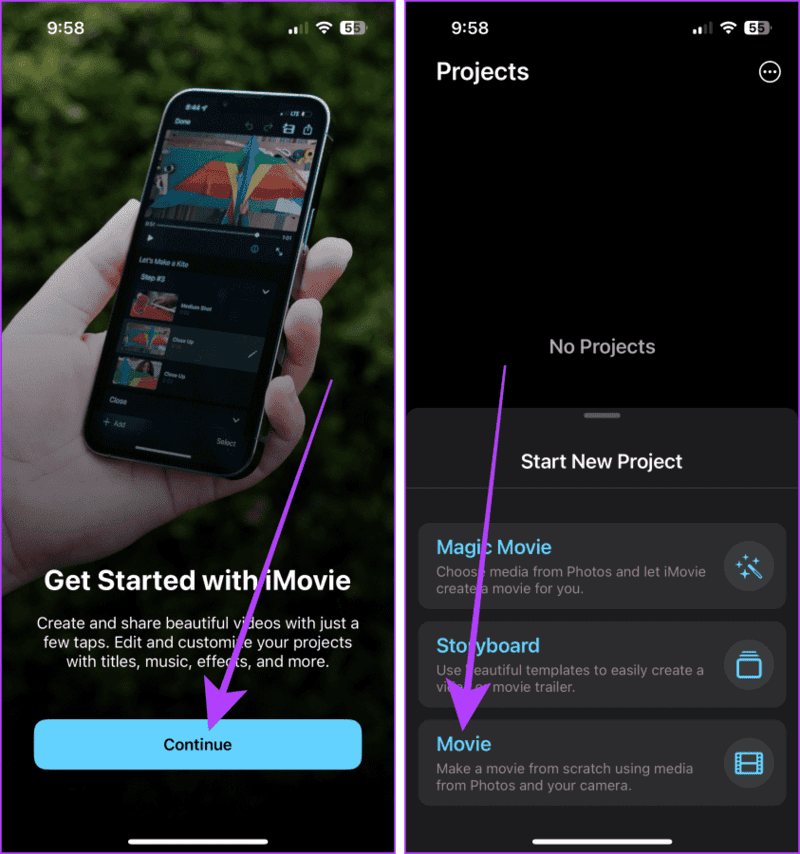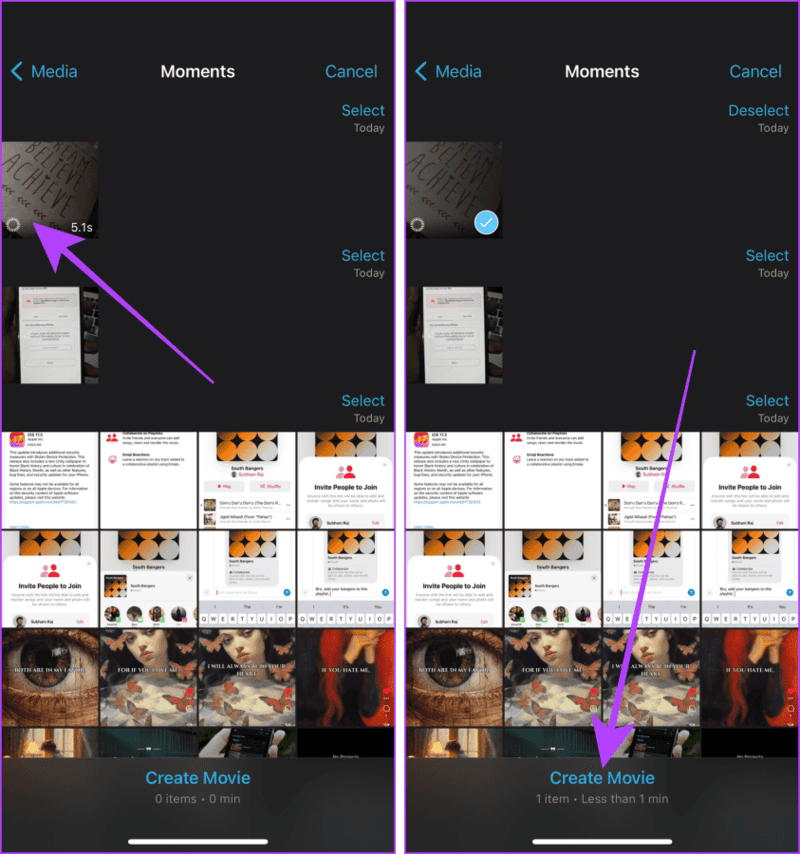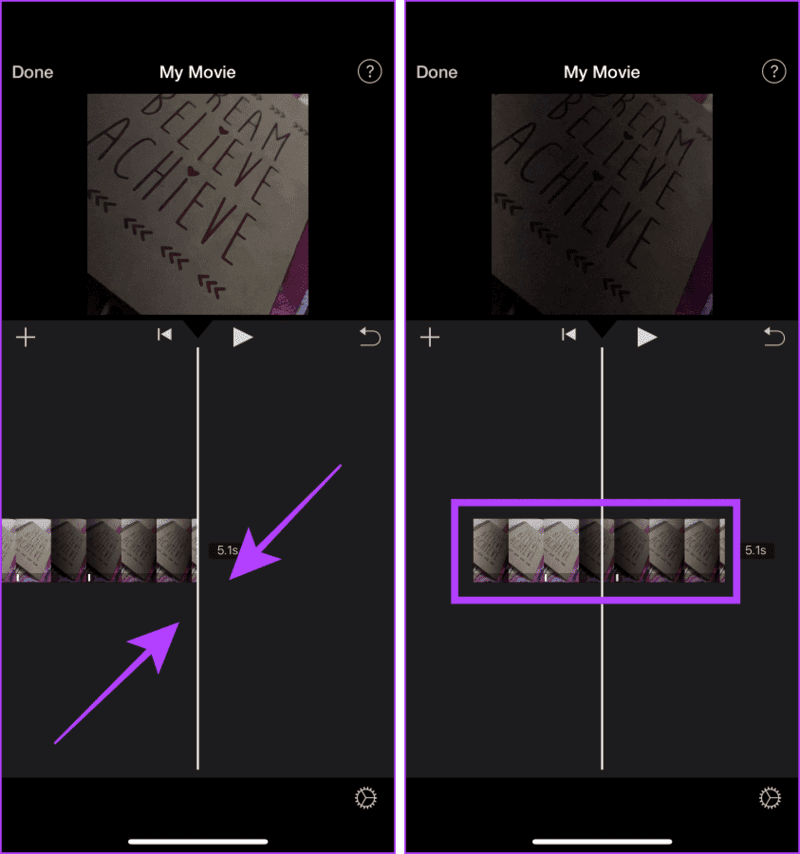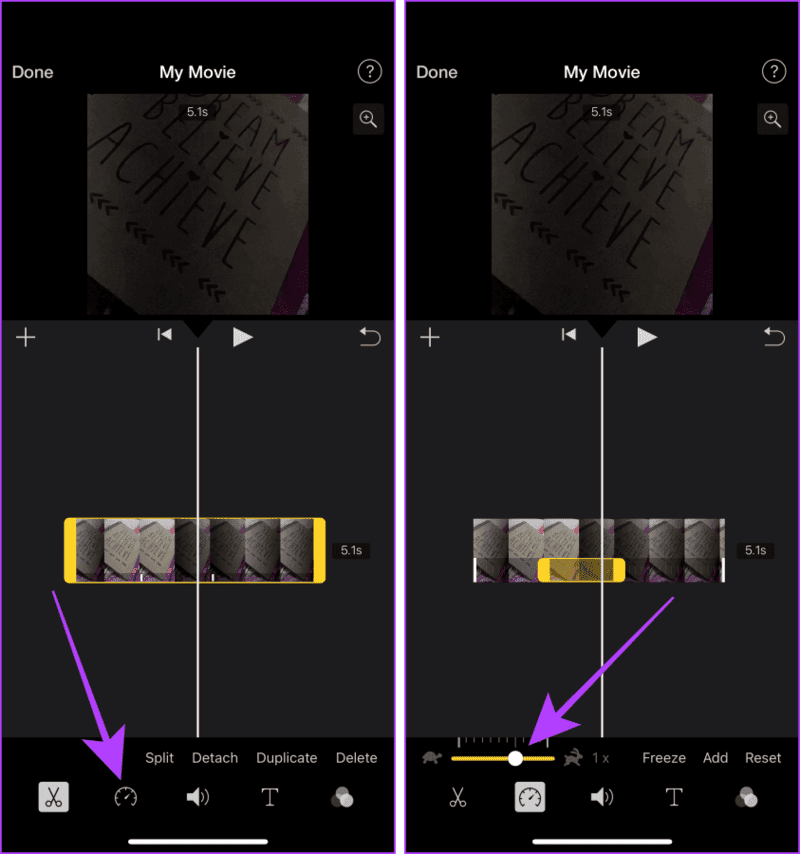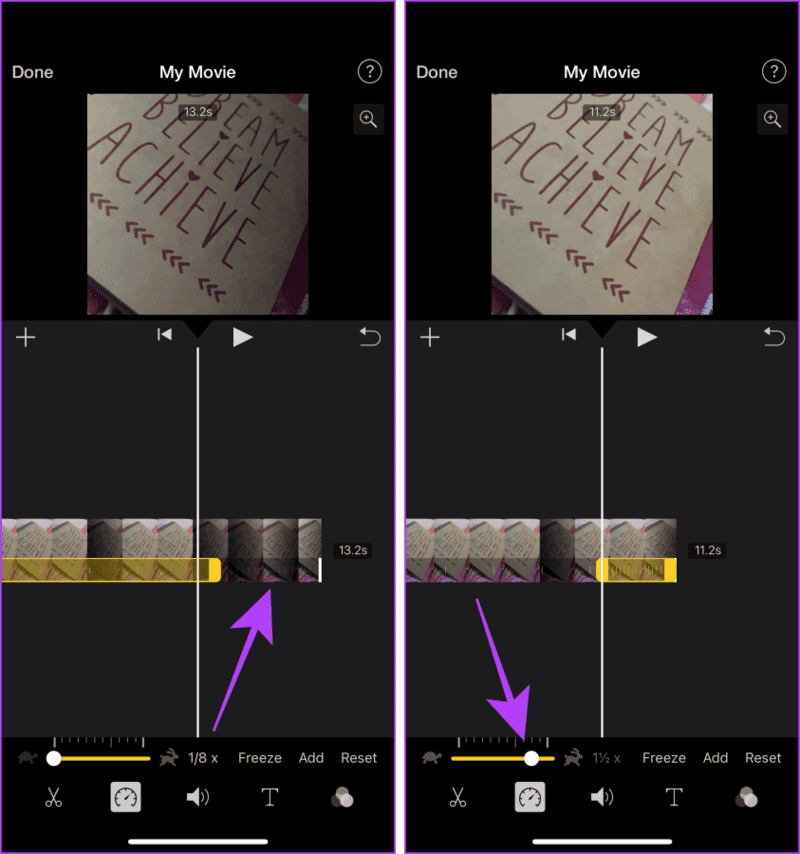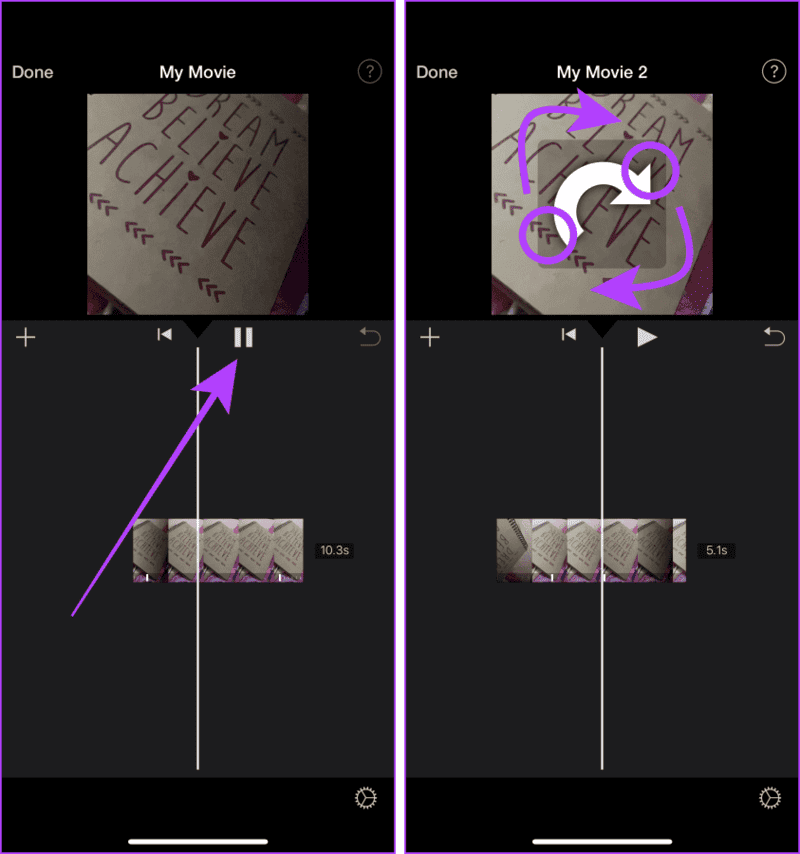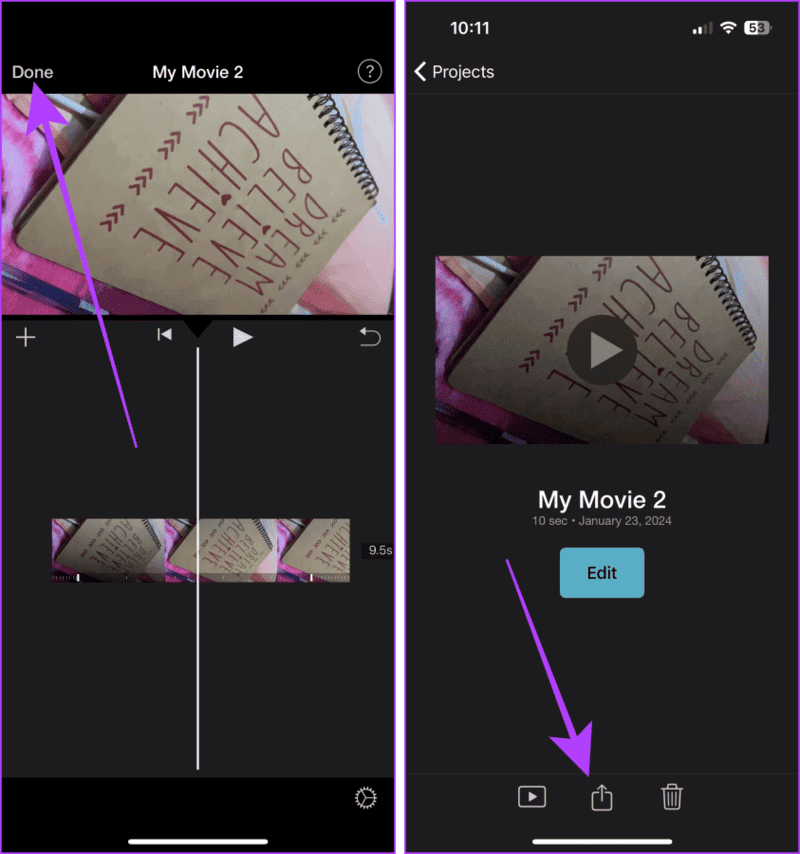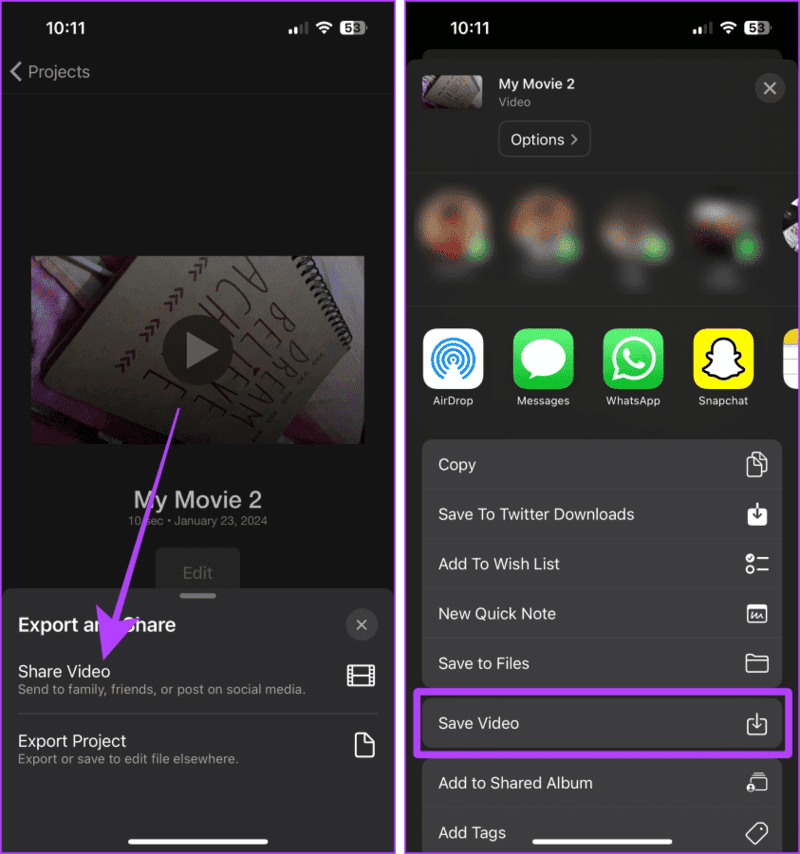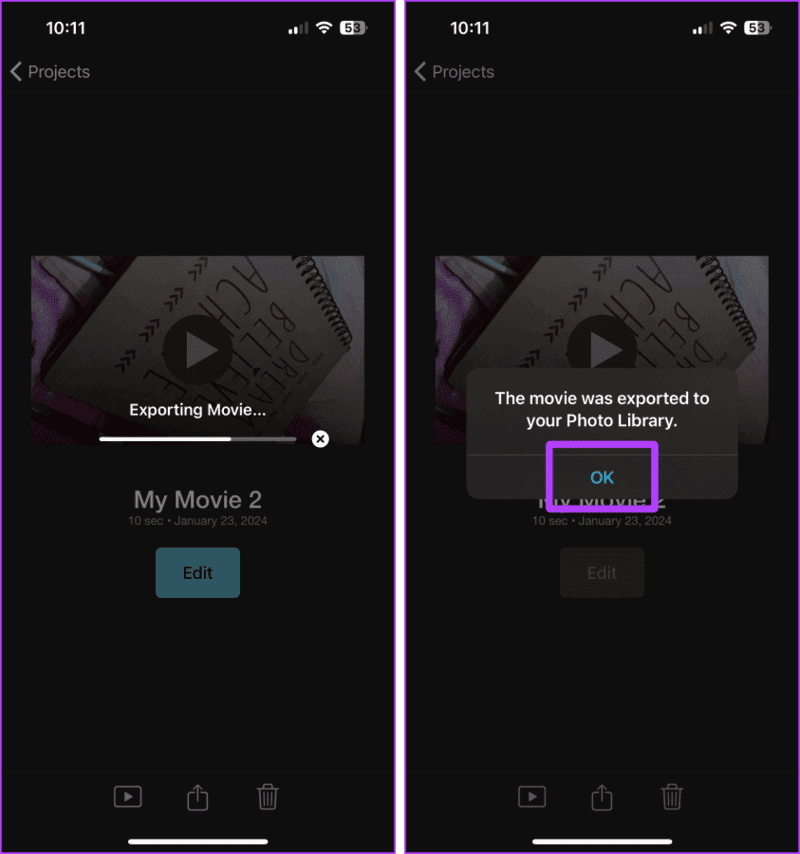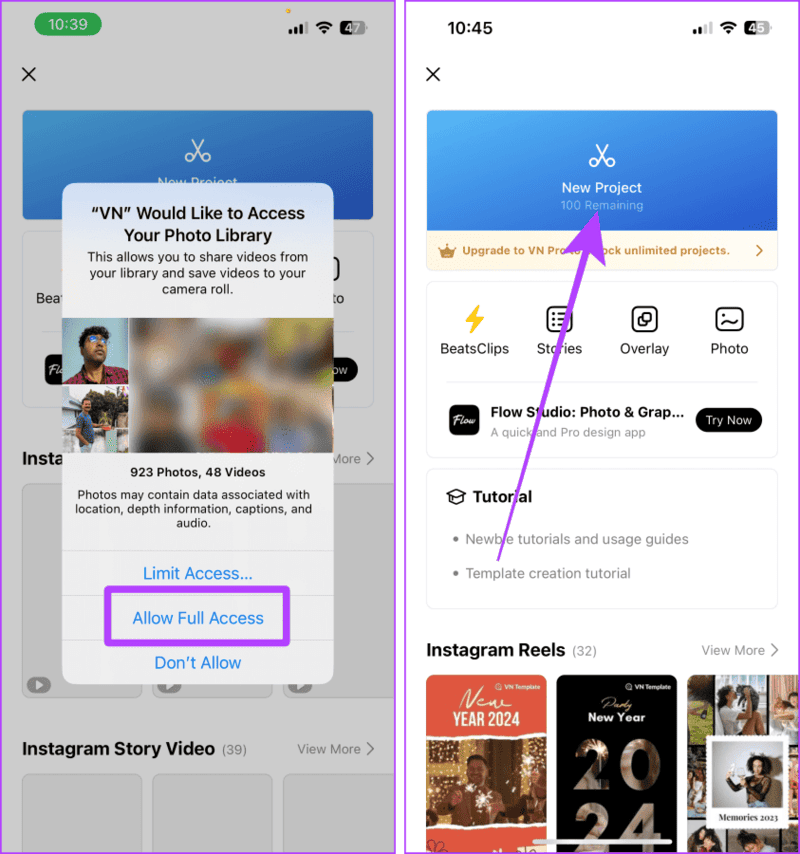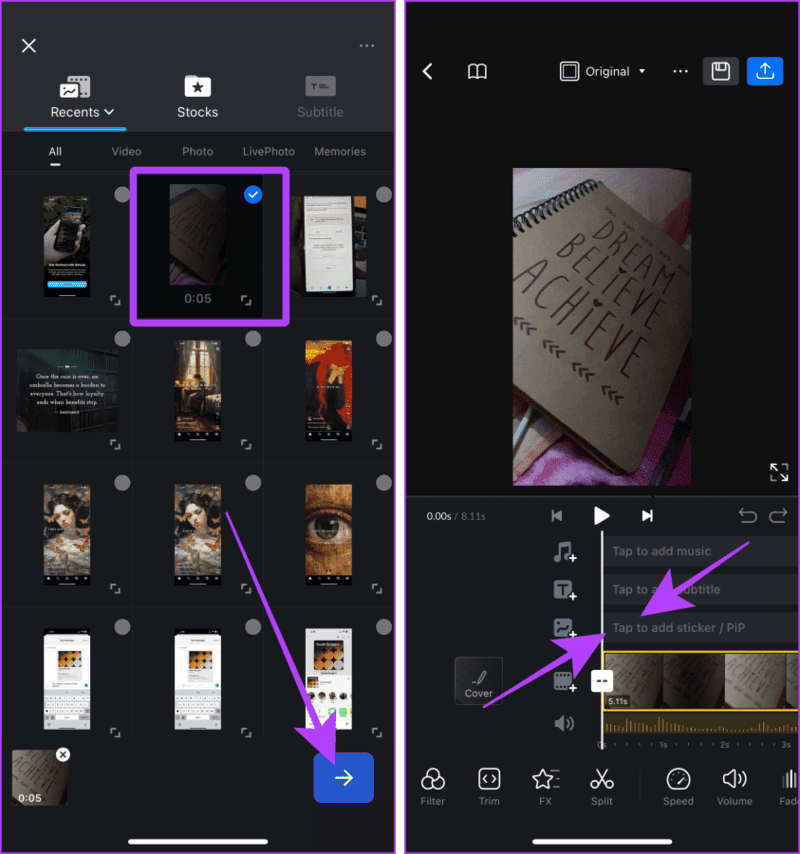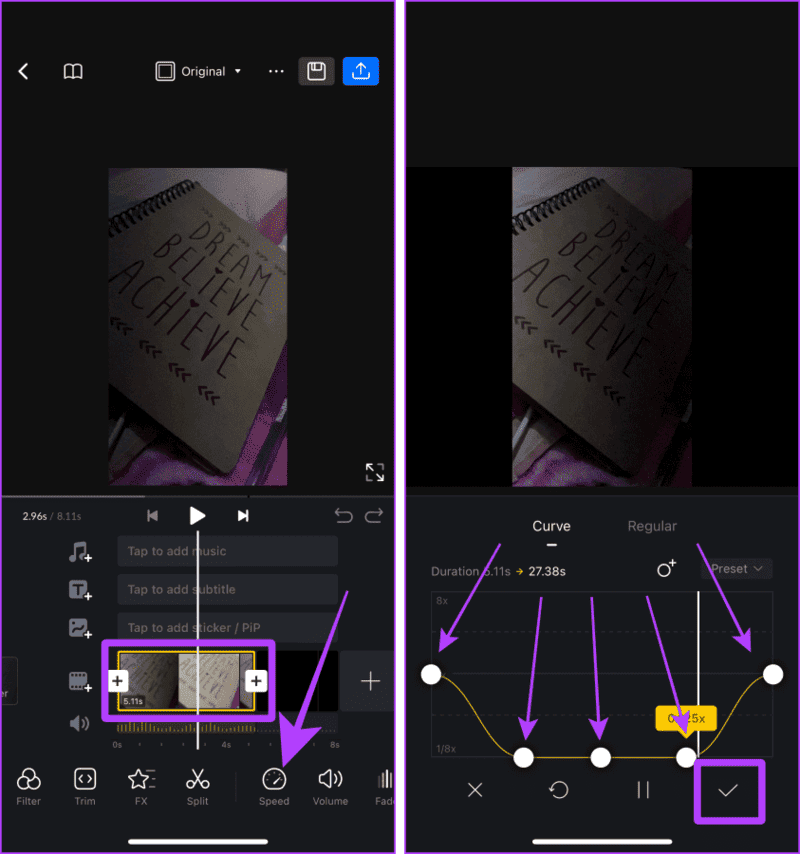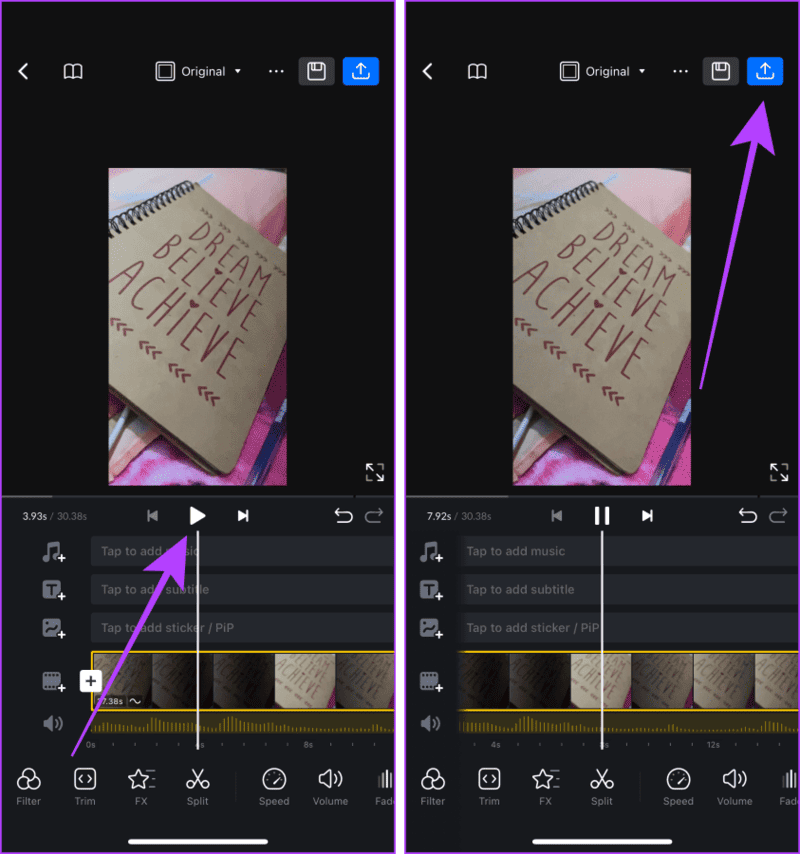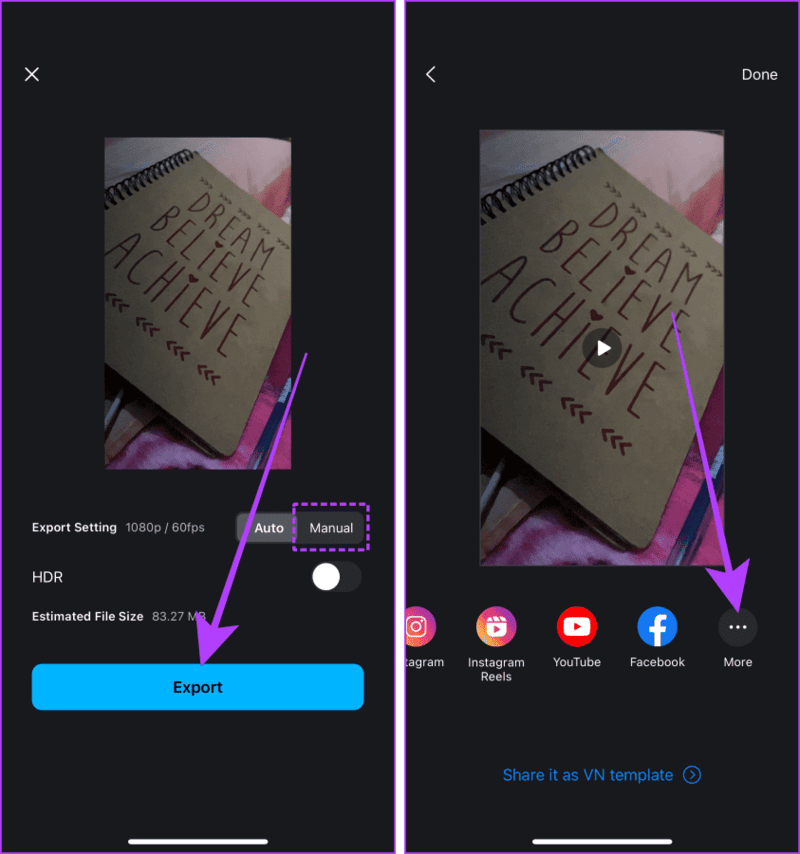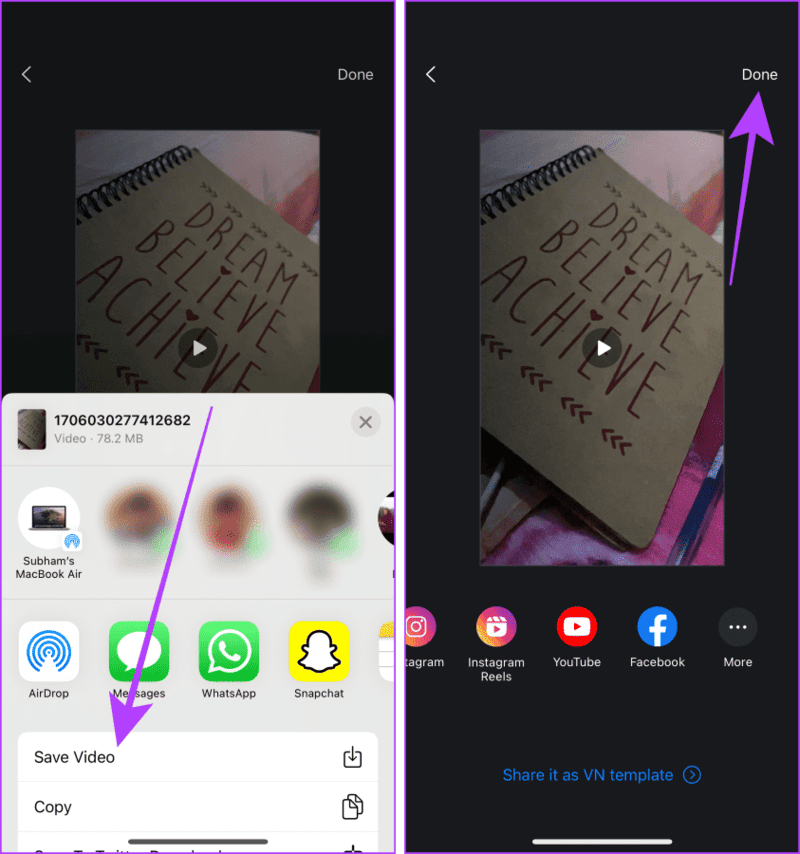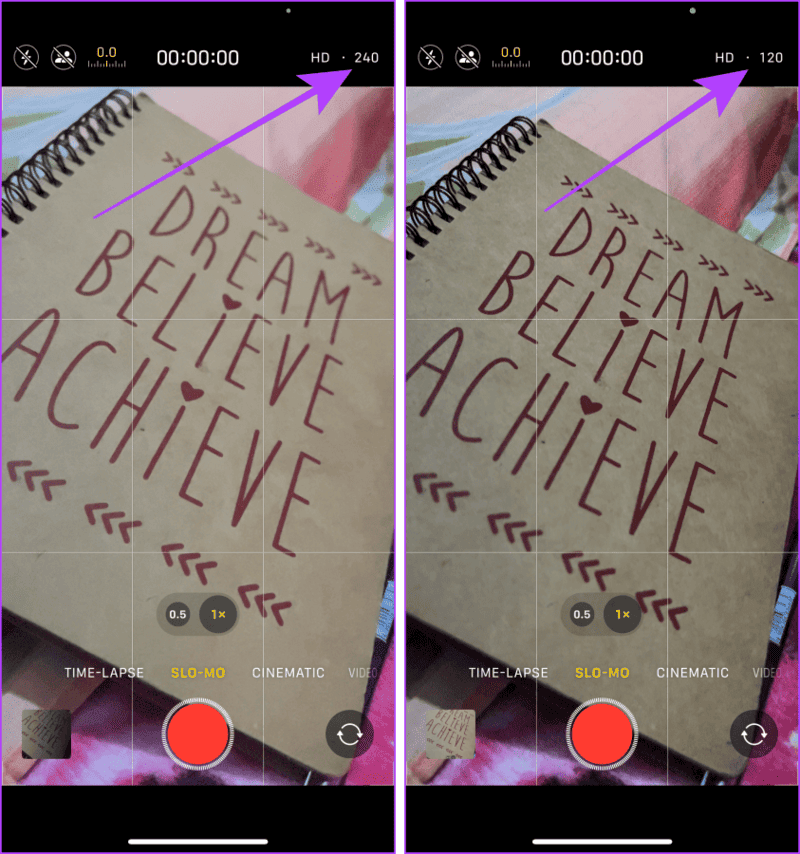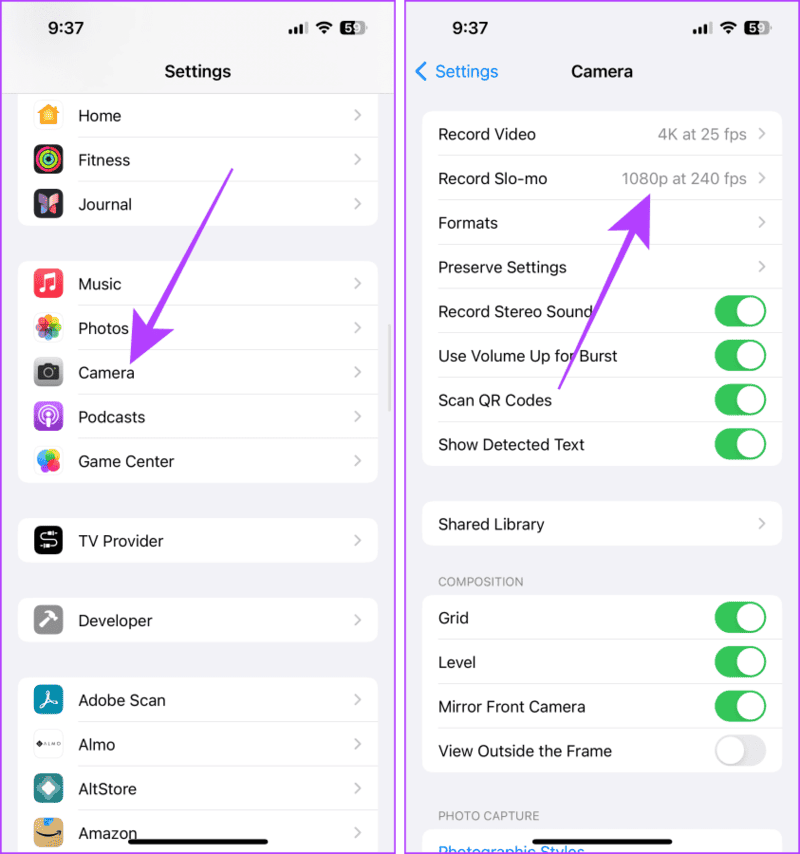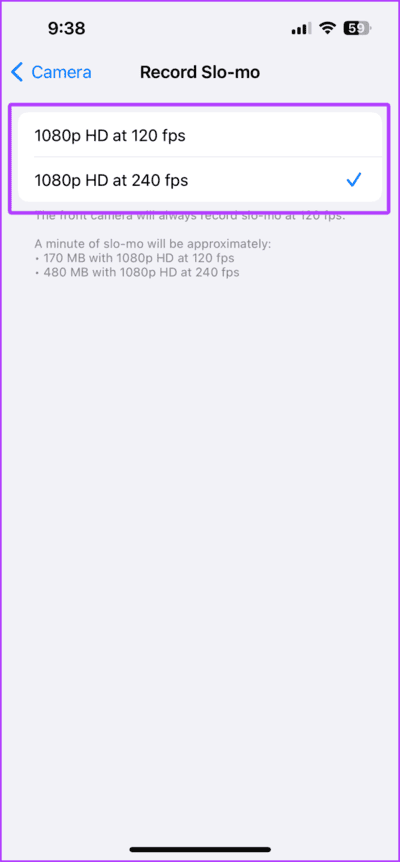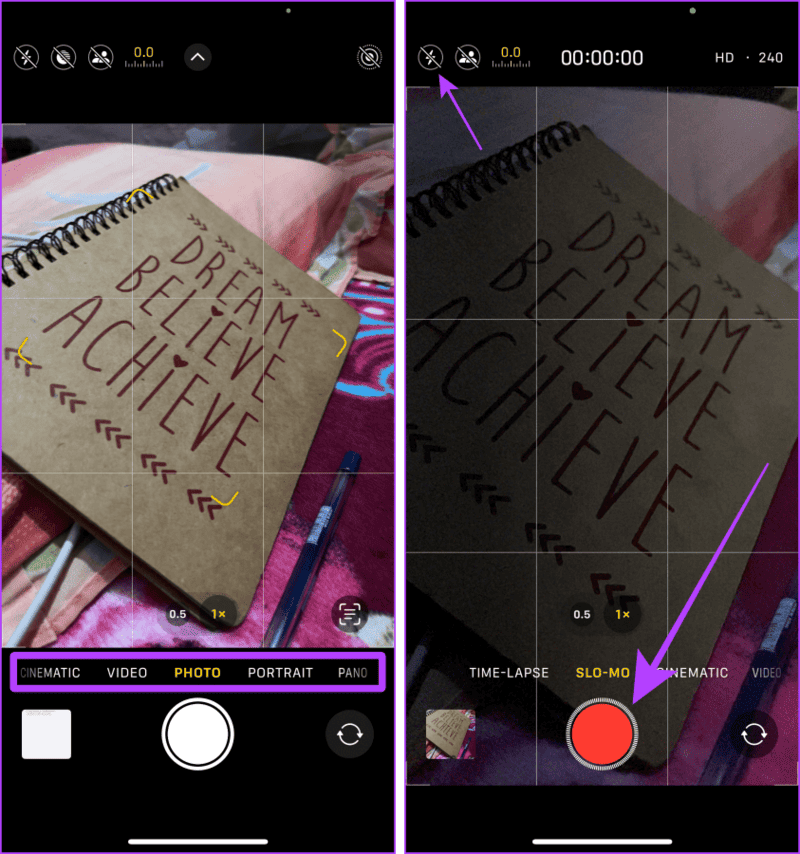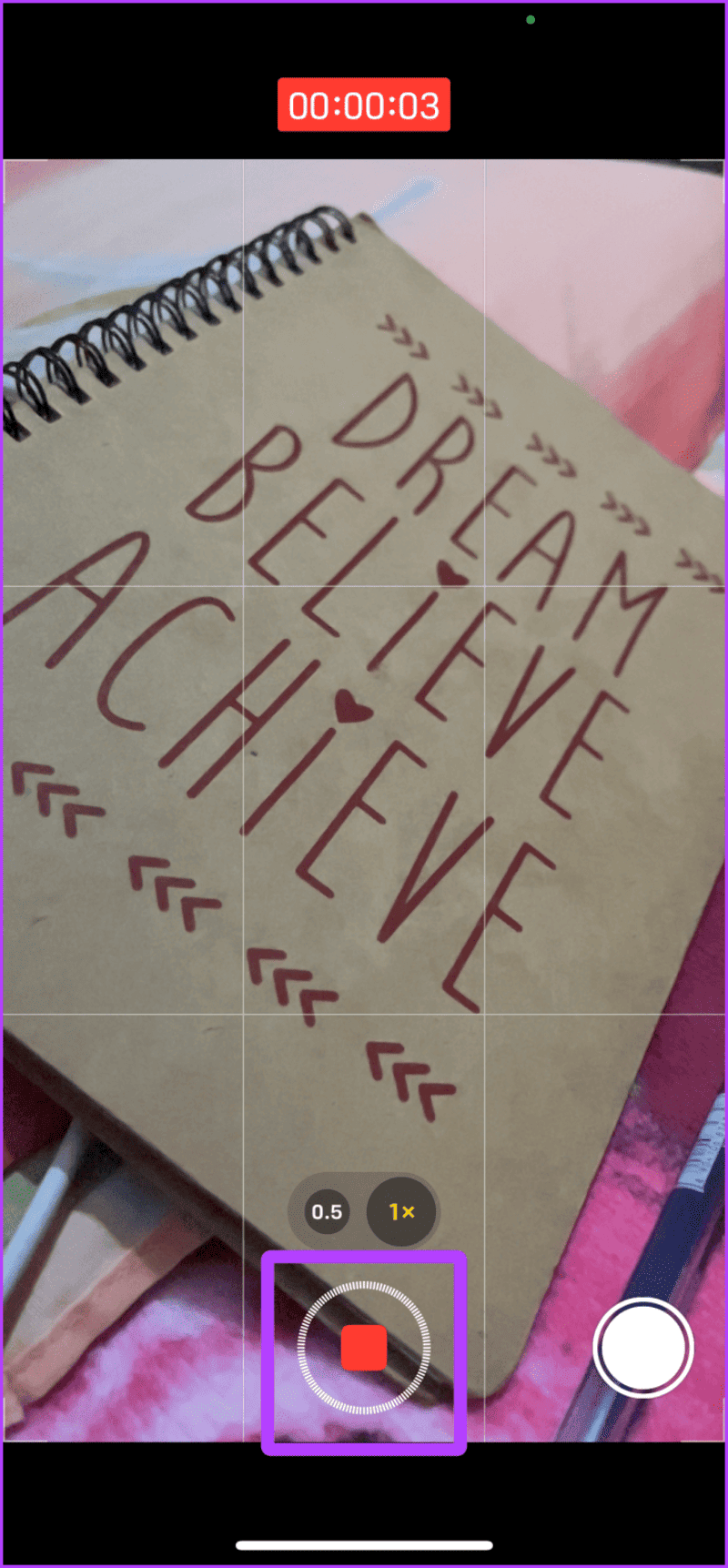Comment enregistrer ou créer une vidéo au ralenti sur iPhone
La vidéo au ralenti consiste à ajuster les fréquences d’images. Mais qu’est-ce que la fréquence d’images ? La fréquence d'images d'une vidéo est le nombre d'images que votre appareil photo capture chaque seconde lors du tournage d'une vidéo, dans ce cas, votre iPhone. Plongeons-en et apprenons-en plus sur les vidéos au ralenti et comment en créer une facilement.
Qu’est-ce que la vidéo au ralenti ?
La vidéo au ralenti ou au ralenti est une vidéo qui a été enregistrée à une fréquence d’images plus élevée, puis ralentie à une fréquence d’images inférieure ou normale lors de la lecture. Votre iPhone vous permet d'enregistrer des vidéos au ralenti à 120 ips et 240 ips. Étant donné que la vidéo a des fréquences d'images plus élevées que la vidéo ordinaire, elle apparaîtra lente par rapport au mouvement normal lorsqu'elle est ralentie.
Ajouter un ralenti à une vidéo enregistrée sur iPhone
Vous pouvez ralentir n'importe quelle vidéo tournée à plus de 30 ips, c'est-à-dire 50, 60, 120 ou 240 ips, jusqu'à 25 ou 30 ips (c'est-à-dire les fréquences d'images de lecture normales). Donc, si vous souhaitez ralentir une vidéo sur votre iPhone, voici les trois méthodes les plus simples.
Astuce : Si vous possédez un ordinateur portable et connaissez quelques bases d'édition, vous pouvez faire preuve de plus de créativité grâce à un écran plus grand et à un meilleur logiciel d'édition de la plate-forme mobile.
Méthode 1 : utilisez l’application Photos
Si vous avez une vidéo qui a été tournée à une fréquence d'images par seconde élevée, c'est-à-dire 120 ou 240 ips sur votre iPhone, et que vous souhaitez en créer une vidéo au ralenti, vous pouvez facilement le faire en utilisant l'application Photos sur votre iPhone. . Voici les étapes à suivre.
Étape 1: Ouvrir une application Des photos sur votre iPhone et appuyez sur la vidéo que vous souhaitez ralentir pour l'ouvrir en mode plein écran.
Étape 2: Clique sur "Modifier" près du coin supérieur droit de l'écran.
Passons à l'étape 3: faites glisser les poignées pour ajuster les Partie de la vidéo que vous souhaitez ralentir.
Astuce : La partie lente de la vidéo comportera des lignes plus espacées que la partie normale de la vidéo.
Étape 4: Appuyez et maintenez manipuler Pour plus Rédaction soignée.
Étape 5: Faites glisser vers la gauche ou la droite pour affiner la poignée et relâchez-la à Fini.
Passons à l'étape 6 : Appuyez sur le bouton de lecture pour prévisualiser Vidéo au ralenti.
Étape 7: Si vous êtes satisfait de la vidéo, cliquez sur «Fait" pour enregistrer la vidéo au ralenti sur votre iPhone.
Méthode 2 : utiliser iMovie
Vous pouvez également utiliser iMovie pour créer une vidéo au ralenti sur votre iPhone. Il offre des options supplémentaires pour personnaliser davantage la vitesse, comme accélérer ou ralentir certaines parties. Jetons un coup d'œil aux étapes.
Étape 1: Installer Application IMovie Exécutez-le sur votre iPhone, puis appuyez sur "Continuer".
Remarque : Vous ne verrez cet écran que si vous ouvrez l'application pour la première fois.
Étape 2: Clique sur le film.
Passons à l'étape 3 : Maintenant, cliquez et sélectionnez Vidéo Que vous voulez ralentir.
Étape 4: Clique sur Créez un film.
Étape 5: Inclure deux doigts Pour effectuer un zoom arrière sur la chronologie.
Passons à l'étape 6 : Appuyez sur la vidéo sur la timeline pour la sélectionner.
Étape 7: Appuyez sur l'icône Outil de vitesse D'en bas.
Remarque : si la vidéo a été tournée en mode Slow-Mo sur iPhone, une partie du clip sera automatiquement sélectionnée lorsque vous appuyez sur l'icône de l'outil de vitesse. Sinon, la vidéo entière sera sélectionnée.
Étape 8: Maintenant, appuyez et maintenez le curseur vers la gauche ou la droite pour régler sa vitesse.
Passons à l'étape 9 : Cliquez sur l'autre partie de section à sélectionner.
Étape 10: Maintenant, faites glisser manipuler Gauche ou droite pour régler sa vitesse.
Étape 11: Appuyez sur le bouton lecture/pause pour prévisualiser.
Passons à l'étape 12 : Si votre vidéo est tournée en orientation portrait, vous devez appuyer longuement sur l'aperçu vidéo avec deux doigts et faire défiler dans le sens des aiguilles d'une montre pour l'adapter à l'écran ; Sinon, vous vous retrouverez avec une vidéo recadrée en carré.
Étape 13: Clique sur C'était terminé, suivi d'un bouton Participation.
Étape 14: Appuyez sur Partager la vidéo et sélectionnez Enregistrer la vidéo pour l'enregistrer dans la photothèque de votre iPhone.
Passons à l'étape 15 : Attendez que la vidéo soit exportée, puis cliquez sur OK. La vidéo sera enregistrée dans votre photothèque.
Méthode 3 : utilisez une application tierce comme VN
Vous pouvez également utiliser une application tierce sur votre iPhone pour convertir la vidéo au ralenti. L'une de ces applications est VN. La meilleure chose à propos du montage avec VN est qu'il vous donne des préréglages pour accélérer ou ralentir rapidement la vidéo. Voici comment procéder.
Étape 1: Téléchargement Application VN Et exécutez-le sur votre iPhone. Cliquez sur Autoriser l’accès complet si l’autorisation de la photothèque est requise.
Étape 2: Clique sur nouveau projet.
Passons à l'étape 3 : Cliquez et sélectionnez Vidéo que vous souhaitez filmer au ralenti et appuyez sur la flèche suivante située dans le coin inférieur droit de l'écran.
Étape 4: Pincez deux doigts pour effectuer un zoom arrière sur la chronologie.
Étape 5: Appuyez sur et sélectionnez le clip, puis appuyez sur Outil de vitesse.
Passons à l'étape 6 : Cliquez et faites glisser les points d'ancrage pour activer vitesse de section, Appuyez ensuite sur le bouton coche pour continuer.
Conseil de pro : relier les stabilisateurs accélérera la vidéo et vice versa.
Étape 7: Appuyez sur le bouton de lecture pour prévisualiser le clip édité.
Étape 8: Si vous êtes satisfait du clip modifié, appuyez sur le bouton Partager près du coin supérieur droit de l'écran.
Passons à l'étape 9 : Clique sur Exporter.
Astuce : Si vous souhaitez exporter vers un paramètre personnalisé, cliquez sur et sélectionnez Manuel.
Étape 10: Une fois complété exporter, Cliquez plus.
Étape 11: Cliquez sur Enregistrer la vidéo à partir de la feuille Participation Pour enregistrer la vidéo dans votre photothèque.
Passons à l'étape 12: Cliquez sur Terminé.
Lisez aussi: Meilleures applications de montage vidéo pour iPhone
Comment enregistrer une vidéo au ralenti sur iPhone
Les iPhones peuvent enregistrer des vidéos au ralenti jusqu'à 240 images par seconde. Cette vidéo peut être ralentie à 30 ips (ou 24 ips), ce qui est 8 fois plus lent qu'une vidéo ordinaire tournée à 30 ips. Voici comment filmer une vidéo au ralenti sur votre iPhone.
Remarque : Lorsque vous enregistrez une vidéo au ralenti, vous pouvez voir un scintillement sur votre écran s'il fait un peu sombre. C'est normal car il essaie de capturer plus d'images en moins de temps. Allumez le flash, l'ampoule supplémentaire ou la source de lumière de votre iPhone pour éliminer le clignotement ou l'obscurité.
Partie 1 : Choisissez la vitesse de ralenti
Vous avez le choix entre deux options si vous essayez d'enregistrer une vidéo au ralenti sur votre iPhone, à savoir 120 ips et 240 ips. Voici comment le modifier selon vos besoins.
Remarque : les modèles d'iPhone 5s à 7 ne peuvent enregistrer des vidéos au ralenti qu'à 120 ips. L'iPhone 8 et les versions ultérieures peuvent enregistrer des vidéos au ralenti à 120 ips et 240 ips.
Astuce : si vous photographiez un sujet en mouvement rapide, optez pour 240 ips.
Méthode 1 : Depuis la caméra
Étape 1: Lancer une application Caméra Sur un appareil iPhone et faites glisser pour sélectionner le mode Slow-Mo.
Étape 2: Clique sur 120 ou 240 près du coin supérieur droit de l’écran pour basculer d’avant en arrière.
2: Méthode de paramétrage
De plus, vous pouvez également le modifier depuis une application Paramètres. Jetons un coup d'œil aux étapes pour ce faire.
Étape 1: Ouvrir une application Paramètres Et aller à Caméra.
Étape 2: Appuyez sur Enregistrement au ralenti.
Passons à l'étape 3 : Cliquez et sélectionnez « 1080p HD à 240 ips » (ou 120 ips).
Partie 2 : Filmer une vidéo au ralenti
Filmer une vidéo au ralenti sur votre iPhone est simple. Voici les étapes simples à suivre.
Étape 1: Exécuter Application de la caméra Et faites glisser vers le mode Slow-Mo.
Étape 2: Affronter Caméra Vers le sujet et appuyez sur Enregistrez-vous.
Passons à l'étape 3 : Une fois finition, Appuyez sur Arrêter. Et c'est tout.
Lisez aussi : Comment convertir une vidéo au ralenti en vidéo normale sur iPhone
Capturez sans effort la vie au ralenti
Te voilà; Vous pouvez désormais filmer ou créer des vidéos au ralenti sans effort sur votre iPhone. Suivez les étapes de ce guide, améliorez vos compétences et transformez des moments en contes cinématographiques.